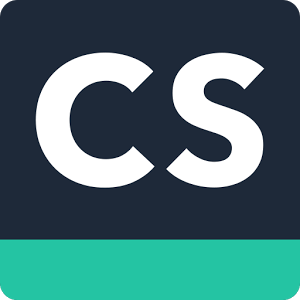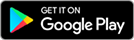無料アプリ「CamScanner」を使って、紙の資料・レシートなどをスマホで撮影して画像ファイルやPDFファイルとして保存する方法をご紹介します。
CamScannerの使い方
【1】CamScannerアプリを起動 > カメラのアイコンをタップ > スキャンしたい紙某体をスマホで撮影。
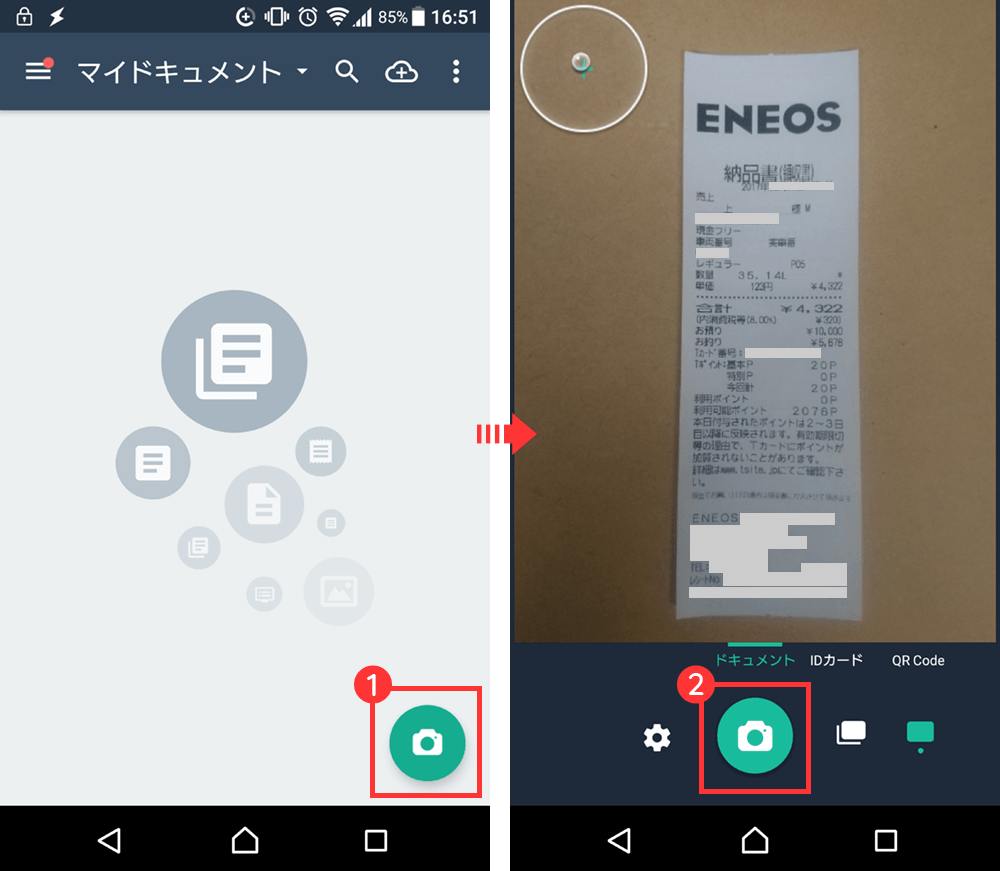
歯車アイコンをタップすると設定が変更できます。
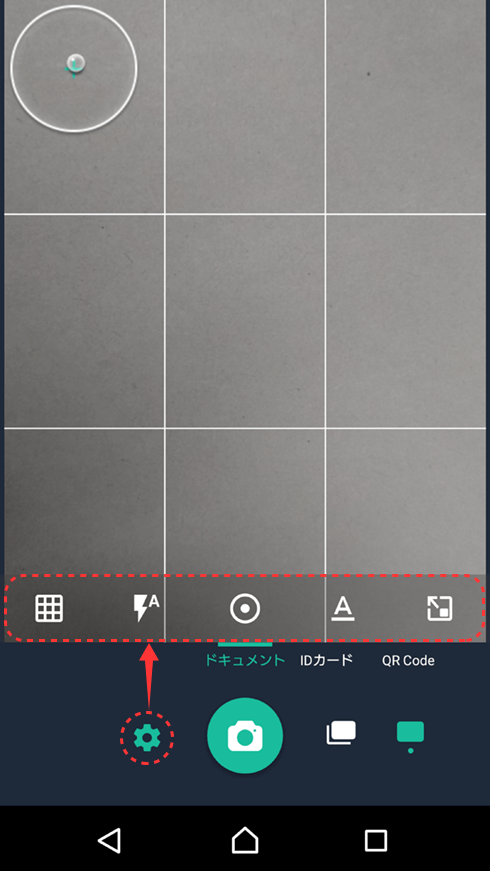
左から
- グリッド線
- フラッシュ
- 水平補助機能
- 画像方向
- 画像サイズ
【2】カメラアイコンをタップして写真を撮ると紙の大きさを自動で認識してくれます。修正したい場合は丸い部分を動かして調整します。
調整したらチェックマークをタップ > 画質モードを選択 > スキャンした紙某体に適したものを選び、チェックマークをタップ。
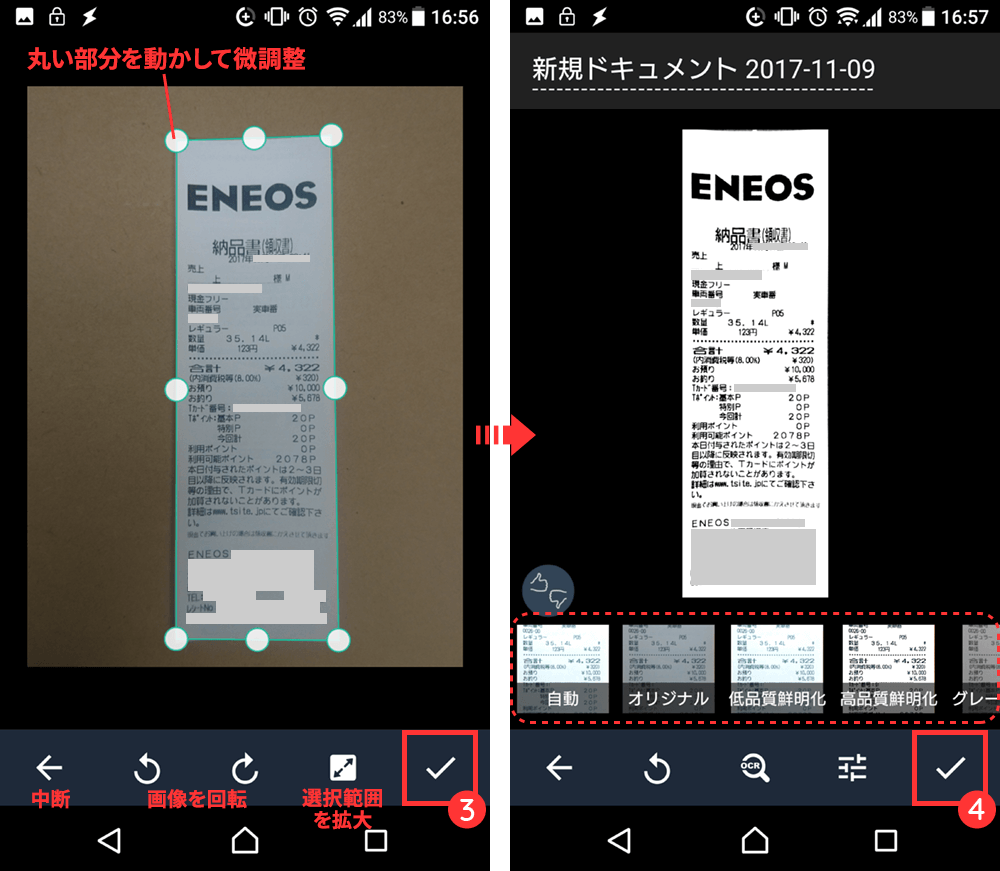
設定アイコンをタップするとコントラストや明るさなどの調整ができます。
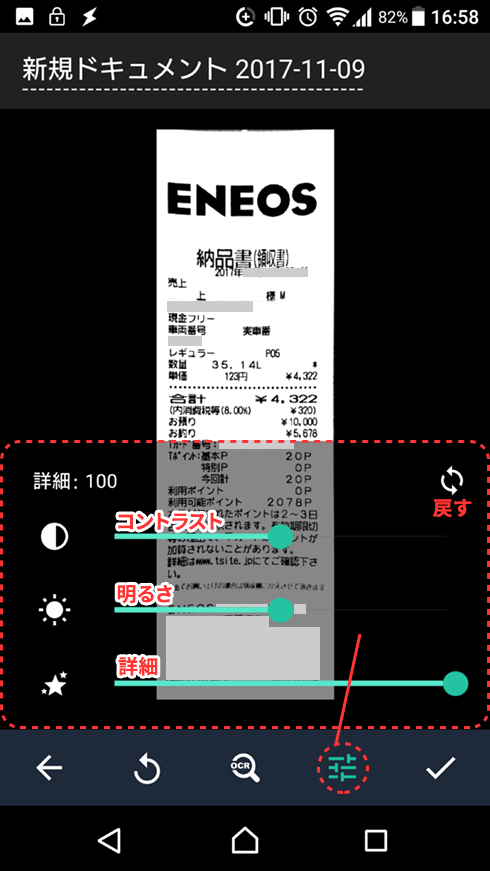
【3】チェックマークをタップすると撮影した画像が保存されます。シェアアイコンからPDFファイルかJPGファイルを選択 > 保存先(送り先)のアプリが表示されるので選択します。
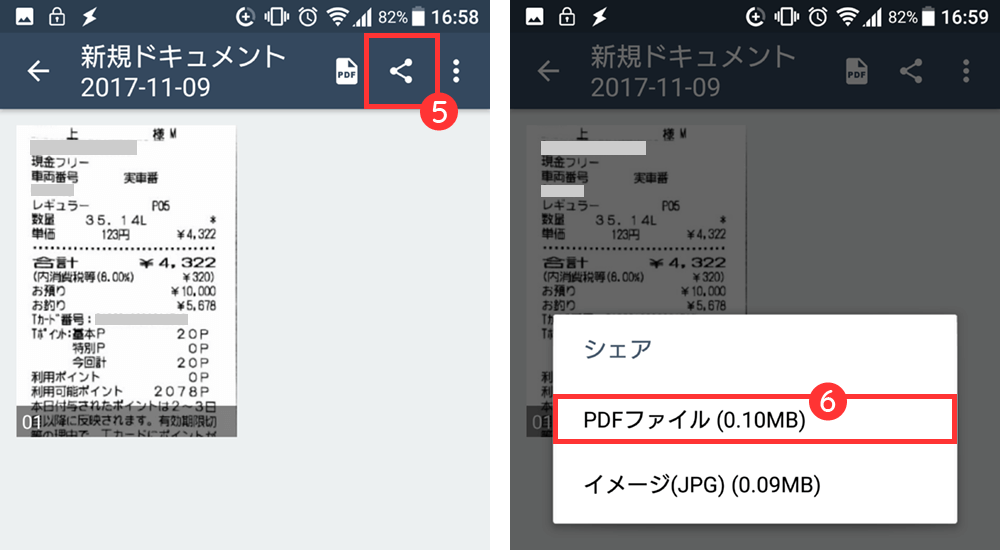
【4】シェアするアプリを選択します。

無料版でPDFを作成すると「Scanned by CamScanner」の透かしが入ります。後述する有料版アプリ「CamScanner 完全版 (License)」を購入してインストールすると透かしが消えます。
スキャンした紙某体をPDFに変換して保存する手順は以上です。
CamScanner以外で撮った画像からPDFを作成する方法
CamScannerで撮影した写真でなくてもCamScannerアプリに読み込んで同じように編集することができます。
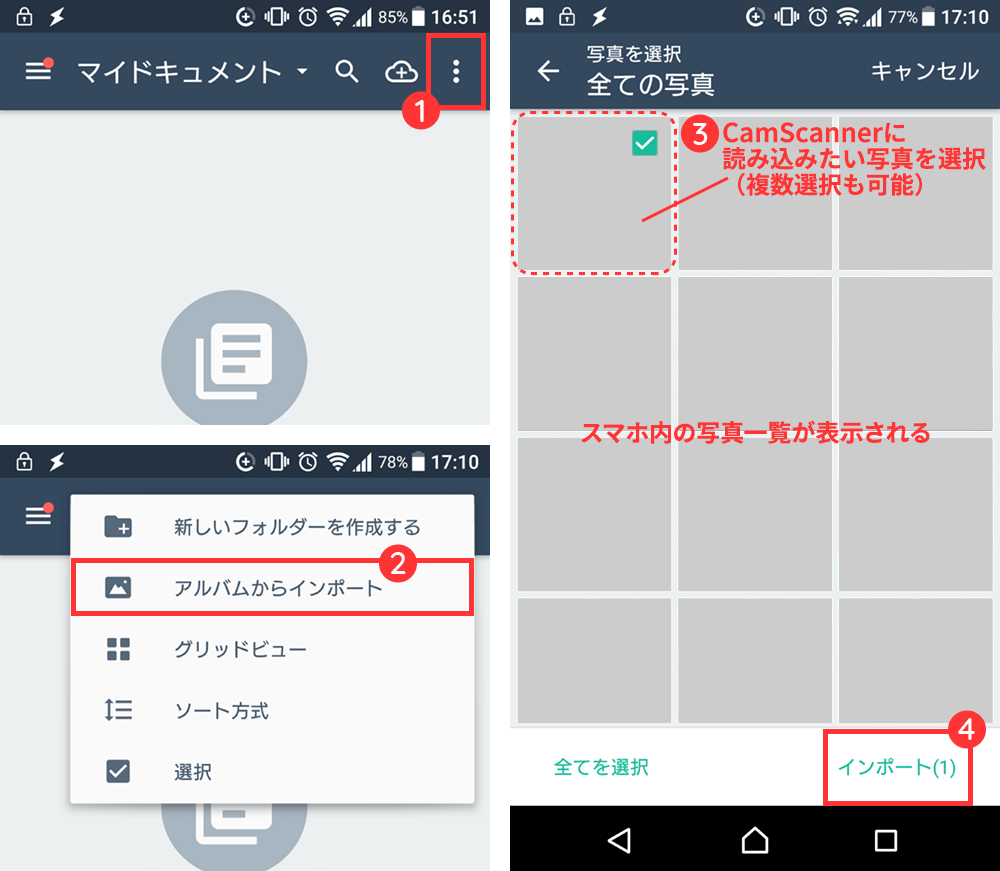
写真を読み込んだら、CamScannerアプリで写真を撮影したときと同じように切り取りたい範囲選択して画質モードを選択できます。
もちろんPDFに変換も可能です。
CamScanner完全版にアップグレードする方法
無料版のCamScannerをインストールしてからCamScanner 完全版 (License)をインストールします。それだけで自動で有料版にアップグレードされます。
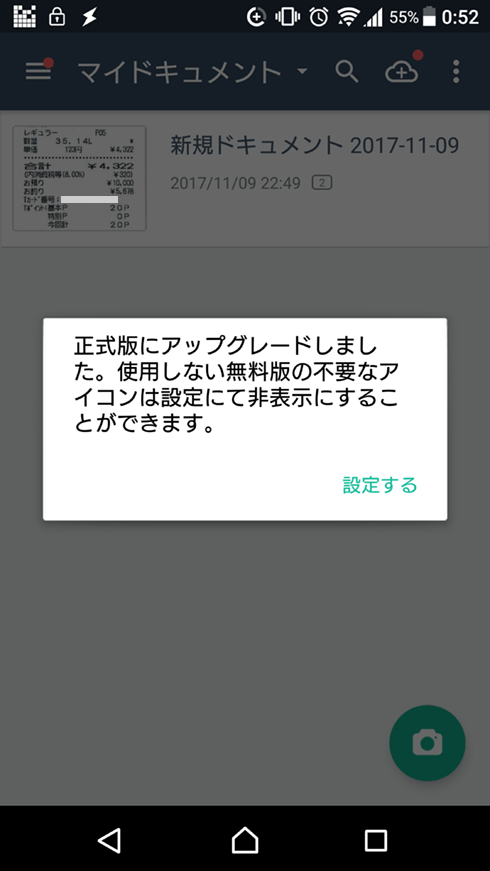
この有料版をインストールするとPDFに「Scanned by CamScanner」の透かしが入りません。
Amazonのアプリストアだと207円(2017年11月)でちょっとお得でした。